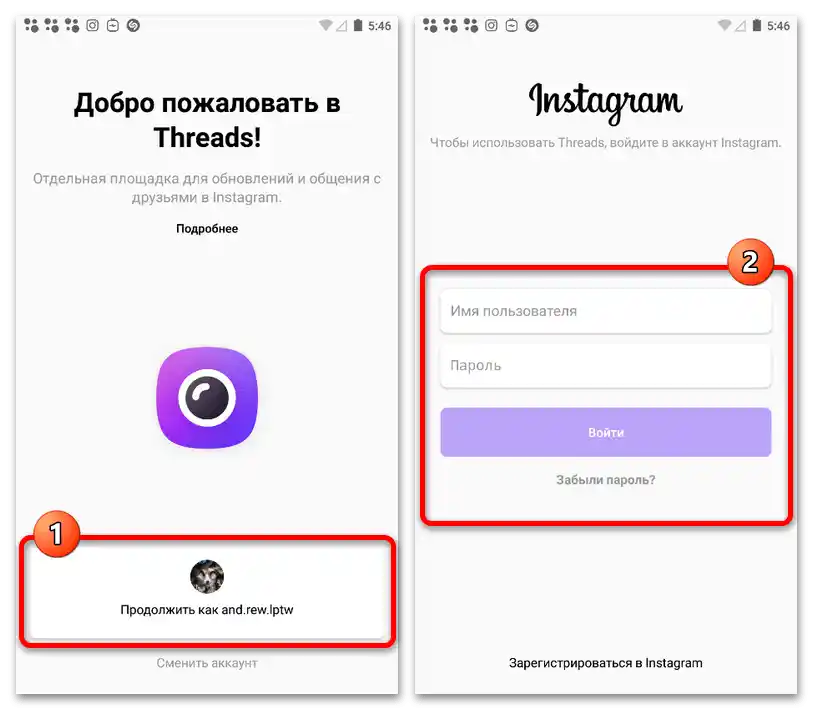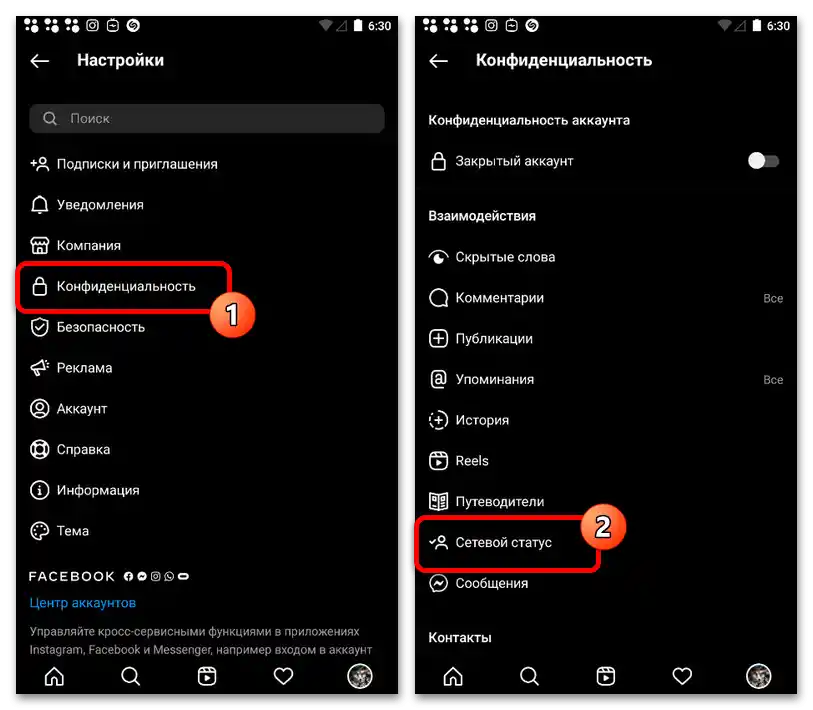Obsah:
Spôsob 1: Pridanie popisu
Najjednoduchšia a zároveň jediná metóda nastavenia štátu prostredníctvom oficiálnej mobilnej aplikácie Instagram alebo webovej stránky spočíva v použití textového poľa "Biografia". Na splnenie úlohy prejdite na hlavnú stránku účtu pomocou dolného panela, kliknite na tlačidlo "Upraviť profil" a podľa svojho uváženia uveďte potrebný štatus v rámci uvedeného bloku.
Podrobnejšie: Pridanie popisu v Instagram
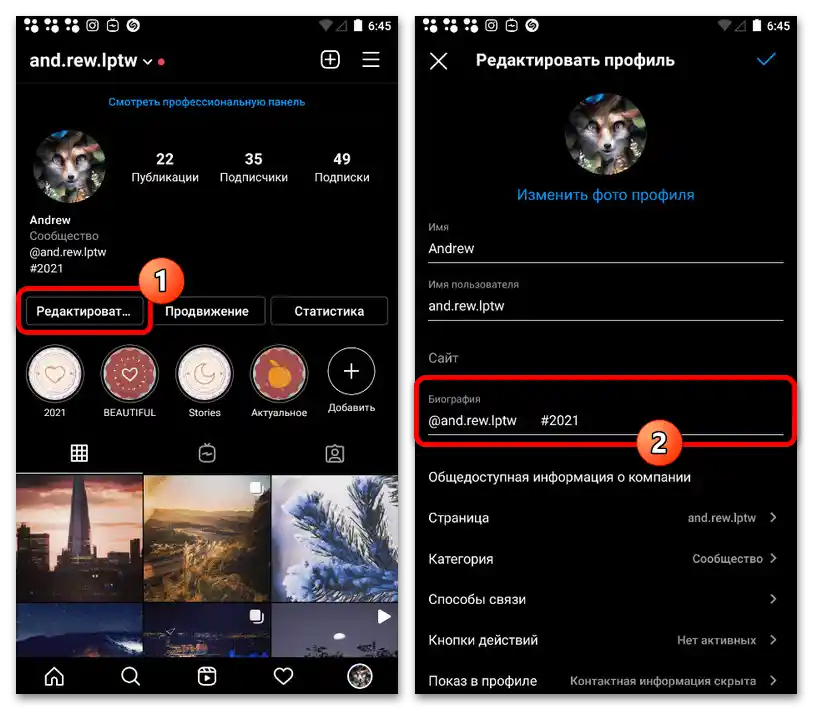
Hlavnou výhodou metódy je dostupnosť na akejkoľvek platforme a minimálne obmedzenia týkajúce sa počtu znakov. Okrem toho je možné používať podporované sociálnou sieťou emoji a rôzne textové efekty, ktoré sa pridávajú pomocou externých prostriedkov.
Spôsob 2: Štatus pre dialógy
Na oficiálnej báze bolo okrem hlavnej aplikácie Instagram pre mobilné zariadenia vydané dostatočne veľké množstvo programov, medzi ktorými sa nachádza aj Threads. Pomocou tohto klienta môžete komunikovať s inými používateľmi prostredníctvom textových správ a videohovorov, ako aj používať jedinečné prvky dizajnu ako štatus, ktoré budú v budúcnosti viditeľné aj v hlavnom klientovi.
- Nainštalujte program podľa jedného z uvedených odkazov v závislosti od platformy. Po otvorení je potrebné potvrdiť autorizáciu cez Instagram, účet, ktorý bude automaticky nájdený, alebo pridať nový pomocou bežného formulára autorizácie.
![Ako nastaviť status na Instagrame_002]()
Po dokončení pripojenia účtu, ktoré nevyžaduje ďalšie potvrdenia, keďže aplikácia je oficiálna a plne podporovaná sociálnou sieťou, na stránke "Oznámenia chatu" vyberte, cez ktorý konkrétny klient budú prichádzať oznámenia o prichádzajúcich správach. Po dokončení stlačte tlačidlo "Hotovo" v dolnej časti obrazovky a počkajte na dokončenie načítania hlavnej stránky
- Aby ste pridali nový status, na úvodnej obrazovke aplikácie hneď pod fotografiou profilu využite odkaz "Vytvorte nový status". To otvorí dostatočne zrozumiteľné nastavenia uvedenej a predvolene deaktivovanej možnosti.
- Môžete využiť posúvač v rámci bloku "Automatický status" na zapnutie automatického statusu, ktorý umožňuje sledovať vašu aktuálnu polohu a niektoré informácie o zariadení s cieľom následného zobrazenia v statusovom riadku. Táto akcia si vyžaduje povinné potvrdenie prostredníctvom vyskakovacieho okna a následne vytvorí ďalšiu ikonu v oblasti oznámení.
- Ak vám automatický status z akýchkoľvek dôvodov nevyhovuje, môžete využiť jednu z predpripravených správ na stránke, dotknutím sa príslušného riadku. Tieto možnosti sa líšia tým, že predvolene majú obmedzenú životnosť a automaticky zmiznú po uplynutí uvedeného obdobia.
- Na pridanie autorského statusu použite textové pole "Zadajte status" v dolnej časti obrazovky, ak je to potrebné, doplňte obsah smajlíkom pomocou vedľajšieho tlačidla.Pred uložením prostredníctvom stlačenia ikony so začiarknutím môžete zapnúť možnosť "Automaticky nastavovať", aby ste priradili správu k určitej lokalite.
- Pri úprave stavu bude k dispozícii ďalšia sekcia s nastaveniami súkromia, ktorá sa otvorí po stlačení tlačidla "Upraviť zoznam blízkych priateľov". Ak potrebujete zakázať alebo naopak povoliť zobrazenie podpisu určitému používateľovi, zrušte alebo zaškrtnite políčko jedným dotykom na príslušnej stránke.
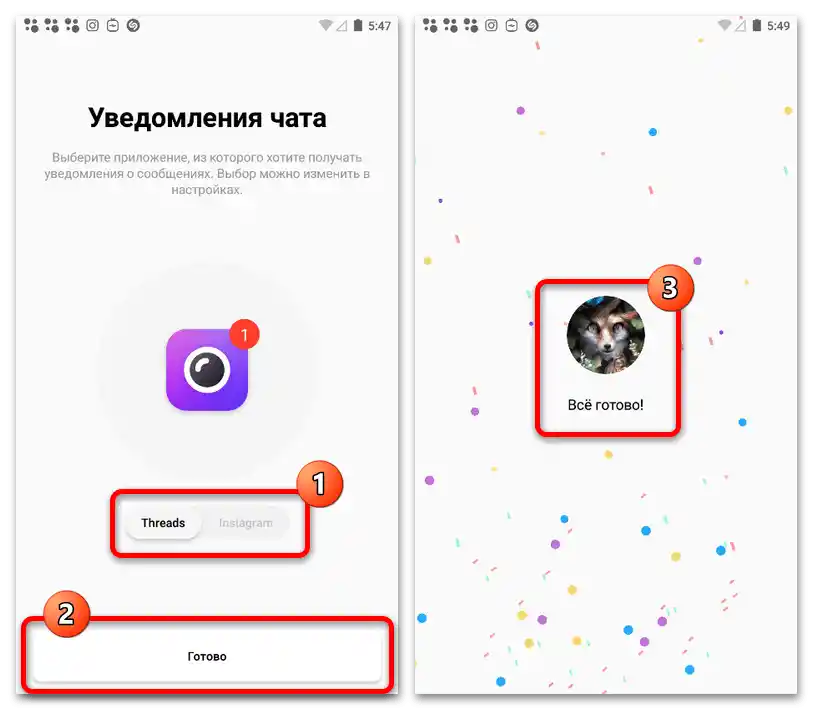
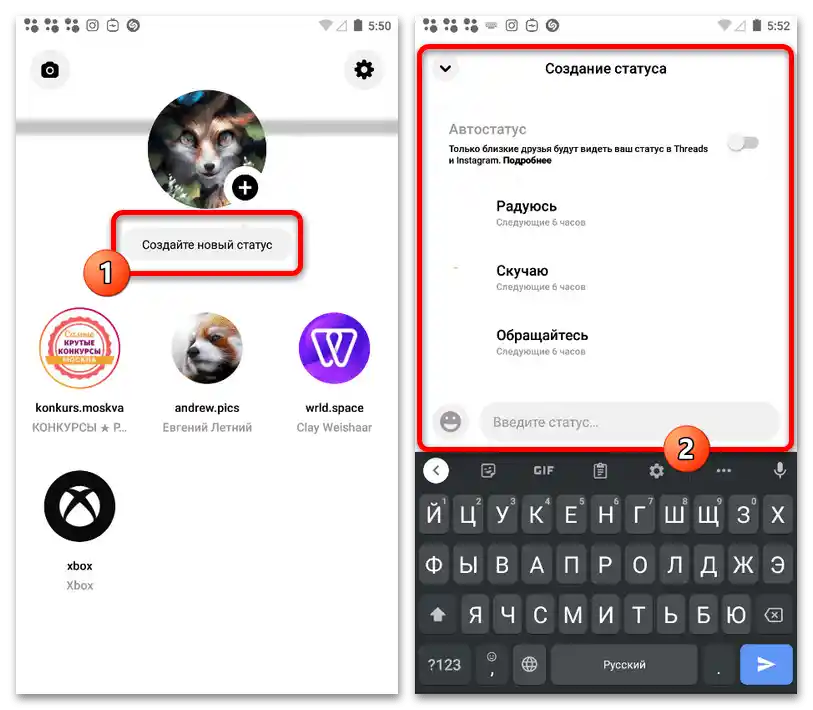
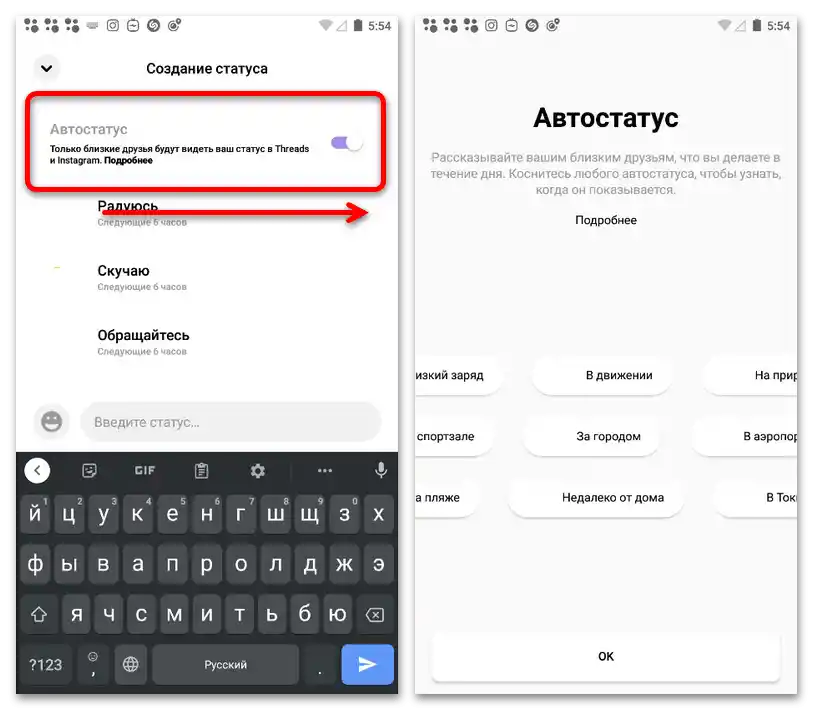

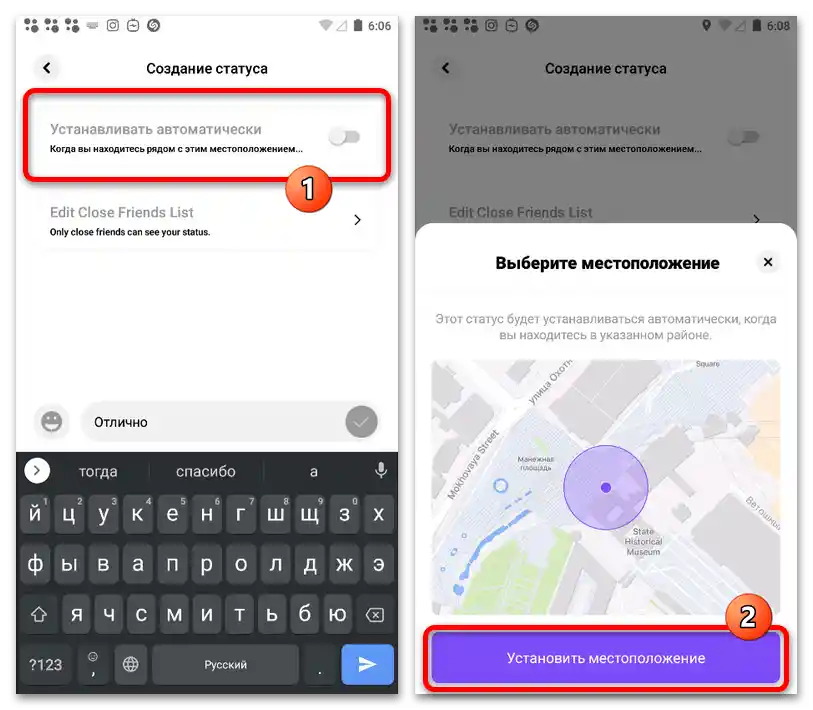
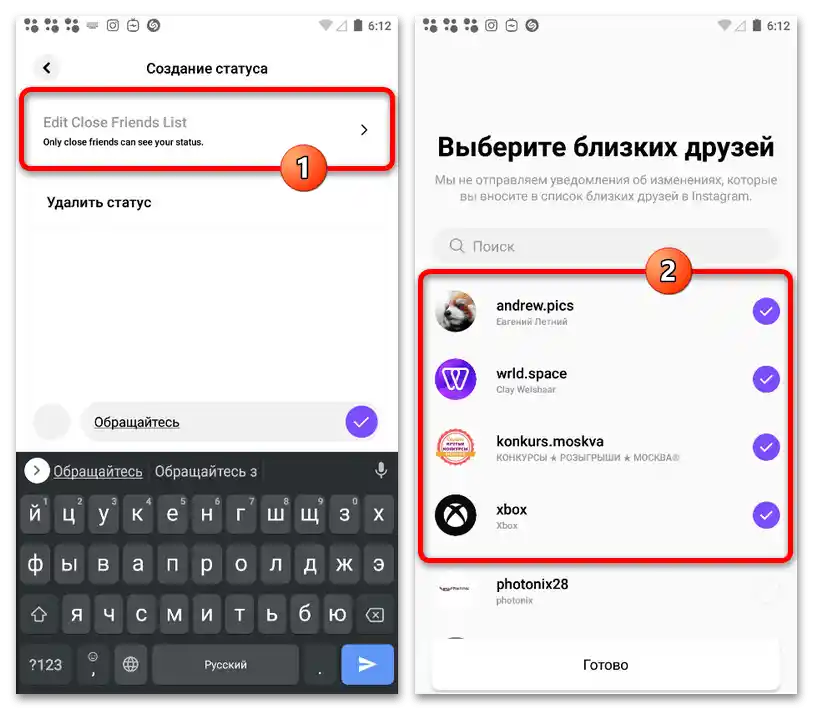
Konečný textový obsah môžete vidieť na úvodnej stránke aplikácie hneď pod fotografiou profilu, zatiaľ čo stav iných ľudí je uvedený malým písmom pod menom. Osobitne zdôrazňujeme, že na deaktiváciu stavu je možné kedykoľvek znova otvoriť nastavenia, dotknutím sa obsahu, a využiť možnosť "Odstrániť stav".
Spôsob 3: Informácie o prihlásení
Počas návštevy Instagramu na hlavnej stránke účtu a v dialógoch sa zaznamenáva váš čas prihlásenia a aktuálny sieťový stav, ktorý však z rôznych dôvodov mohol byť deaktivovaný. Ak sa z pohľadu iných používateľov nezobrazuje informácia o tom, kedy ste naposledy navštívili sociálnu sieť, budete musieť využiť nastavenia.
Štandardné prostriedky
- Pobytom v oficiálnej aplikácii otvorte hlavnú stránku profilu cez navigačnú lištu a stlačte tlačidlo menu v pravom hornom rohu obrazovky. Z uvedeného zoznamu vyberte "Nastavenia".
- Potom prejdite do kategórie "Súkromie" a vyberte podsekciu "Sieťový stav". Práve tu bude predstavený zvažovaný parameter.
![Ako nastaviť status na Instagrame_010]()
Posuňte jediný zaškrtnutý posúvač doprava, aby ste aktivovali funkciu.Dodatočné potvrdenie nie je potrebné – zapnutie sa vykonáva okamžite bez uloženia nastavení.
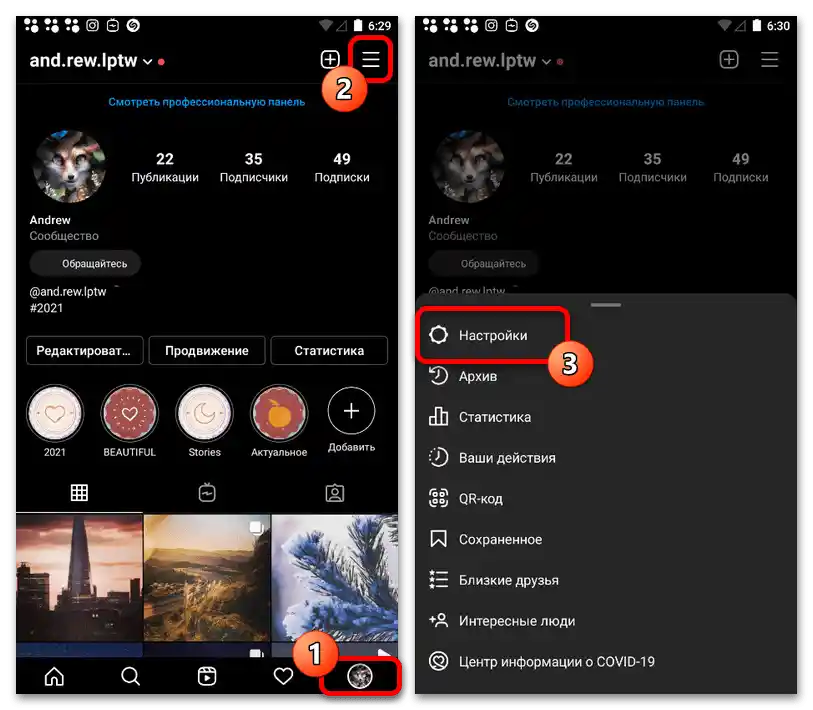
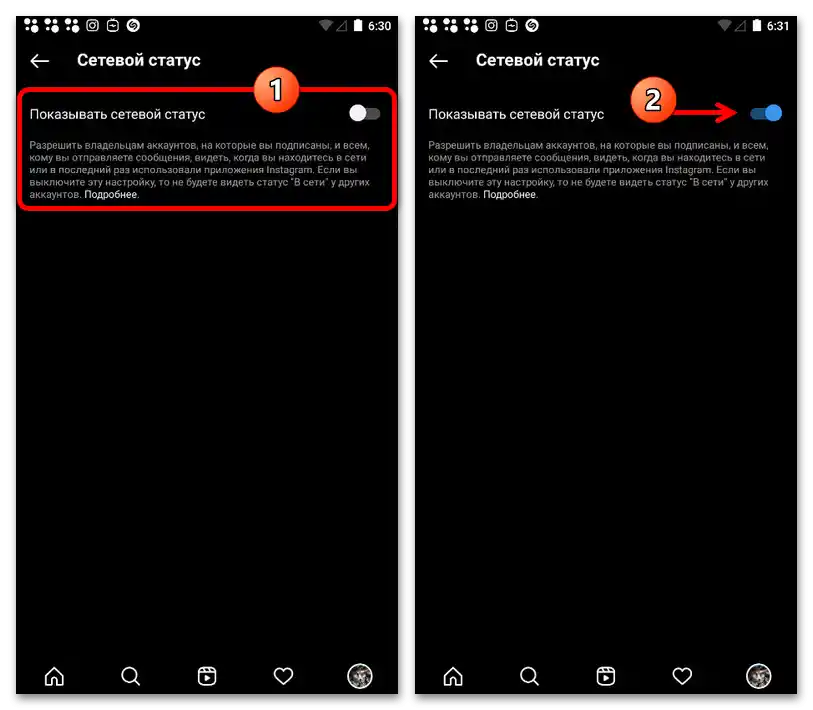
Threads z Instagramu
- Okrem textového statusu, predtým spomenutá aplikácia Threads z Instagramu tiež umožňuje spravovať sieťové informácie, ktoré sú zobrazené ako indikátor "V sieti". Aby ste aktivovali túto možnosť, je potrebné otvoriť nastavenia účtu pomocou ikony v pravom hornom rohu obrazovky a vybrať kategóriu "Ochrana súkromia".
- Podobne rozbaľte pododdiel "Status v sieti" a využite jediný posúvač, ktorý je tu zobrazený s popisom. To spôsobí aktiváciu uvedenej možnosti presne tak, ako v oficiálnej mobilnej aplikácii.
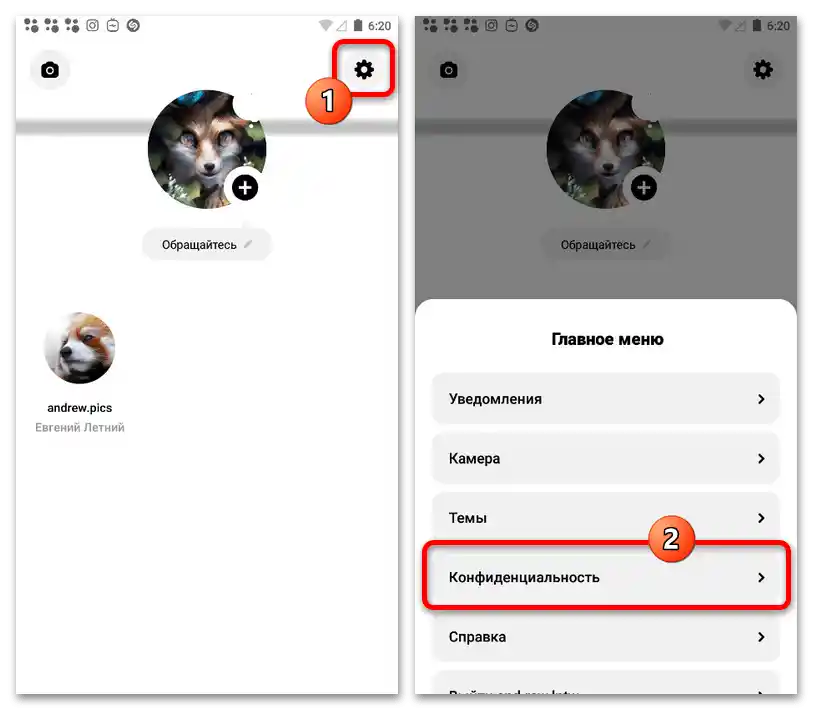
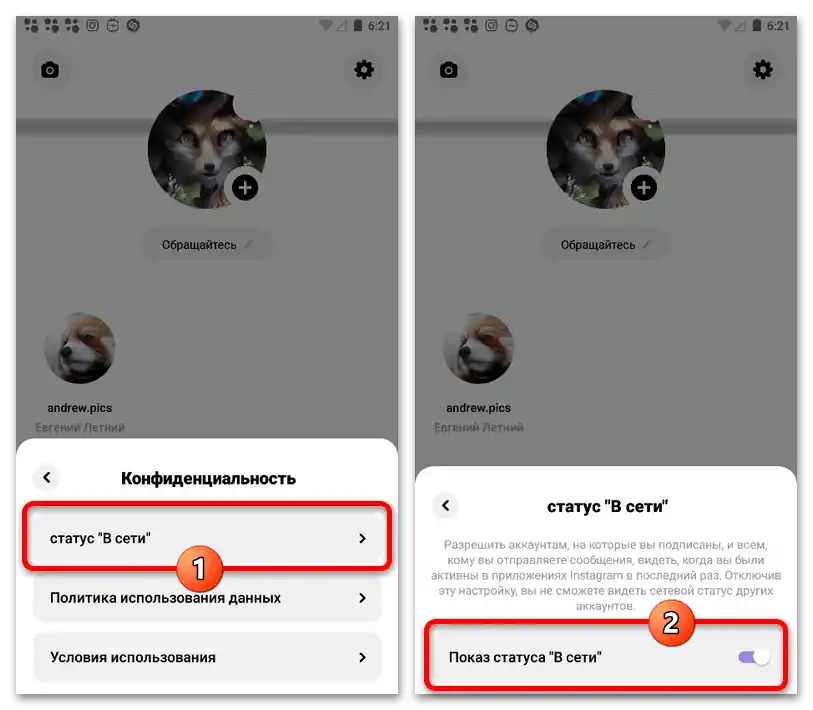
Všimnite si, že obe uvedené riešenia robia to isté okamžite v oboch klientoch, a preto stačí aktiváciu vykonať len raz. Zároveň sa opačná akcia vykonáva úplne identickým spôsobom.